Iklan
 Jika Anda cukup beruntung memiliki dua komputer atau lebih atau perangkat seluler, Anda akan tahu tantangan terbesarnya adalah menjaga file tetap disinkronkan antara komputer dan perangkat Anda. Untuk beberapa aplikasi di mana Anda secara teratur memperbarui perpustakaan mereka dengan data baru - seperti program ekspansi teks seperti TextExpander, Typinator, atau Kata sandi - jauh lebih sedikit memakan waktu untuk menjaga agar data aplikasi tersebut tidak tersinkronisasi di antara komputer sehingga Anda tidak perlu memasukkan kembali informasi lebih lanjut dari sekali. Seperti menggunakan layanan berbagi file Dropbox adalah cara yang sangat ampuh dan gratis untuk menyimpan file dalam sinkronisasi antar komputer.
Jika Anda cukup beruntung memiliki dua komputer atau lebih atau perangkat seluler, Anda akan tahu tantangan terbesarnya adalah menjaga file tetap disinkronkan antara komputer dan perangkat Anda. Untuk beberapa aplikasi di mana Anda secara teratur memperbarui perpustakaan mereka dengan data baru - seperti program ekspansi teks seperti TextExpander, Typinator, atau Kata sandi - jauh lebih sedikit memakan waktu untuk menjaga agar data aplikasi tersebut tidak tersinkronisasi di antara komputer sehingga Anda tidak perlu memasukkan kembali informasi lebih lanjut dari sekali. Seperti menggunakan layanan berbagi file Dropbox adalah cara yang sangat ampuh dan gratis untuk menyimpan file dalam sinkronisasi antar komputer.
Kami sudah dijelaskan Cara Mudah Menyinkronkan Folder di Luar Dropbox Menggunakan Symlinks Baca lebih banyak cara menyinkronkan file dan folder antara komputer menggunakan Dropbox. Tetapi ada beberapa aplikasi yang melihat ke mana file menunjuk ke bukan alias itu sendiri. Untuk membuat data aplikasi tersebut berfungsi di Dropbox, Anda perlu membuat apa yang disebut "tautan simbolik" ke drive Dropbox Anda.
Jangan biarkan istilah mewah mematikan Anda, tautan simbolik hanya mengandalkan informasi jalur khusus untuk menemukan file. Alias Mac untuk suatu file terkadang tidak cukup. Ada cara baris perintah untuk membuat tautan simbolis, tetapi jika Anda lebih suka tidak mengotori tangan Anda, Anda dapat menggunakan peretasan Automator yang bagus untuk membuat tautan simbolis dropbox untuk Anda.
Untuk tutorial ini, saya akan menunjukkan kepada Anda untuk membuat tautan simbolis untuk Typinator, tetapi cara-cara ini juga dapat diterapkan ke TextExpander, 1Password, dan aplikasi serupa lainnya. Mengambil kesulitan untuk mengatur ini akan terbayar pada akhirnya ketika Anda melihat seberapa cepat file yang Anda pilih memperbarui di komputer Anda melalui Dropbox. Tutorial ini mengasumsikan bahwa Anda sudah menginstal klien Dropbox di Mac Anda. Jika Anda baru mengenal Dropbox, unduh panduan MUO PDF gratis, Panduan Tidak Resmi Pertama ke Dropbox Apa itu Dropbox? Panduan Pengguna Dropbox Tidak ResmiApa itu Dropbox dan bagaimana Anda menggunakannya? Panduan pengguna Dropbox kami akan menjelaskan semua yang perlu Anda ketahui untuk memulai. Baca lebih banyak .
Unduh & Instal Tindakan
Untuk membuat tautan simbolis Anda menggunakan Automator, kami perlu mengunduh tindakan dari Junecloud. Ketika Anda mengklik ke situs, gulir ke bawah dan klik tombol unduhan berwarna hijau. Setelah .dmg file unduhan ke komputer Anda, buka jika tidak secara otomatis terbuka.

Selanjutnya, buka Automator dan pergi ke File> Impor, dan kemudian cari Buat Tautan Simbolik aksi dalam folder .dmg Junecloud.
Buat Tindakan Tautan Simbolik
- Selanjutnya, cari file yang ingin Anda buat tautan simbolisnya. Dalam hal ini, kami menemukan file Typinator atau TextExpander di file Anda Perpustakaan Rumah> Dukungan Aplikasi> Typinator.
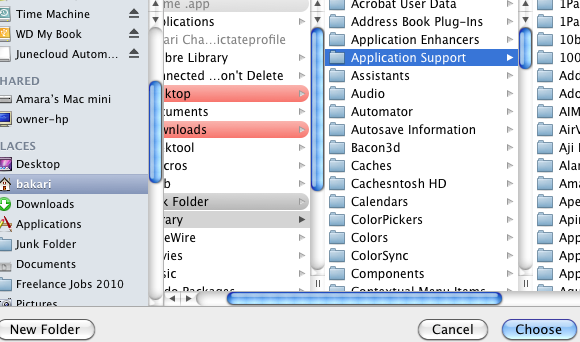
- Buat folder baru di direktori Dropbox Anda dan beri nama "Perpustakaan“. Selanjutnya, pindahkan - jangan salin - folder Typinator dari folder Dukungan Aplikasi Anda ke folder Library baru di Dropbox.
- Sekarang, kembali ke Automator dan buat alur kerja baru. Seret folder Typinator di Dropbox dan letakkan di jendela alur kerja utama Automator.

- Klik File dan Folder di panel perpustakaan Automator dan kemudian cari Buat Tautan Simbolik tindakan. Seret tindakan itu ke area alur kerja di bawah Typinator / Dapatkan Item Pencari Spesifik tindakan.

- Dalam Tautan Simbolik tindakan, klik tombol di sebelah kata, "Dimana. " Ubah lokasi dari desktop ke Dukungan Aplikasi di folder Perpustakaan Rumah Anda. Folder yang sama tempat Anda memindahkan folder Typinator.

- Sekarang jalankan tindakan dengan mengklik Lari di bilah menu Automator. Itu harus membuat tautan simbolis Anda. Untuk memastikan, buka folder Home Library Anda dan Anda akan melihat folder Typinator yang tertaut.
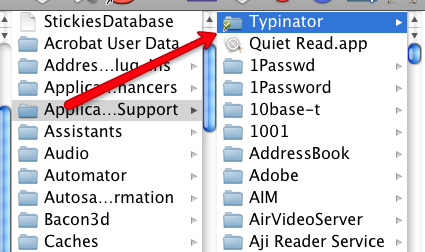
Menyinkronkan Ke Mac Lain
Sejauh ini Anda mungkin merasa seperti telah mengganti ban pada mobil Anda. Tapi ingat, melakukan semua pekerjaan mekanis ini akan menghemat banyak waktu dalam jangka panjang.
Sekarang, masuklah ke Mac Anda yang lain, laptop Anda, di mana Anda ingin menyinkronkan dengan file Typinator atau TextExpander di akun Dropbox Anda. Unduh Buat Simbolik tindakan untuk Mac itu dan instal di Automator dengan cara yang sama seperti yang Anda lakukan di atas.
Jika Anda sudah menginstal Typinator atau TextExpander di Mac kedua Anda, buka Home Perpustakaan> Dukungan Aplikasi folder dan buang folder Typinator atau TextExpander yang terletak di sana. Alasannya adalah Anda ingin mengganti folder itu dengan yang ada di Dropbox Anda.
Sekarang lakukan pengaturan yang sama persis di Automator yang Anda lakukan di atas. Seret folder Typinator di Dropbox ke area alur kerja di Automator, lalu tambahkan Buat Tautan Simbolik tindakan, dan ubah lokasi menjadi Perpustakaan Rumah> Dukungan Aplikasi dari remote Mac Anda. Akhirnya, jalankan alur kerja. Pastikan tautan simbolik muncul di folder Dukungan Aplikasi Anda pada Mac jarak jauh Anda.
Kegembiraan Menyinkronkan
Sekarang Anda akan melihat potongan Typinator atau TextExpander yang sama persis di kedua Mac Anda. Jika tidak, coba berhenti dan mulai ulang aplikasi.
Ketika Anda menambahkan cuplikan baru ke salah satu aplikasi, mereka akan hampir secara instan diperbarui melalui Dropbox, menghemat Anda - teman hemat waktu otomasi saya - semua kesulitan memasukkan potongan yang sama secara manual di keduanya komputer. Beginilah cara komputerisasi bekerja.
Jika Anda tertarik dengan cara lain untuk membagikan folder melalui komputer lain, baca artikel hebat Jeffry - Cara Membagikan dan Menyinkronkan Data Penelitian ke Komputer Lain Cara Berbagi & Sinkronisasi Data Penelitian ke Komputer Lain Baca lebih banyak .
Bakari adalah penulis lepas dan fotografer. Dia adalah pengguna lama Mac, penggemar musik jazz, dan keluarga lelaki.